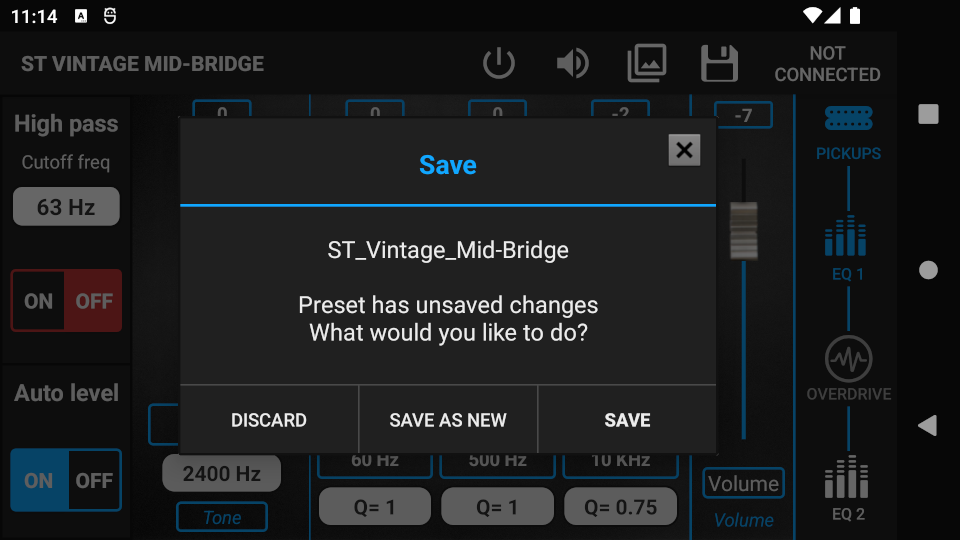1. lépés Kezdj el szerkeszteni egy presetet Bővebben: A gitár kapcsolóihoz rendelt presetek szerkesztése vagy A gitár kapcsolóihoz még nem rendelt presetek szerkesztése
2. lépés A hangszedők beállításához nyomd meg a PICKUPOK gombot a preset szerkesztés képernyő jobb oldalán található jelúton.
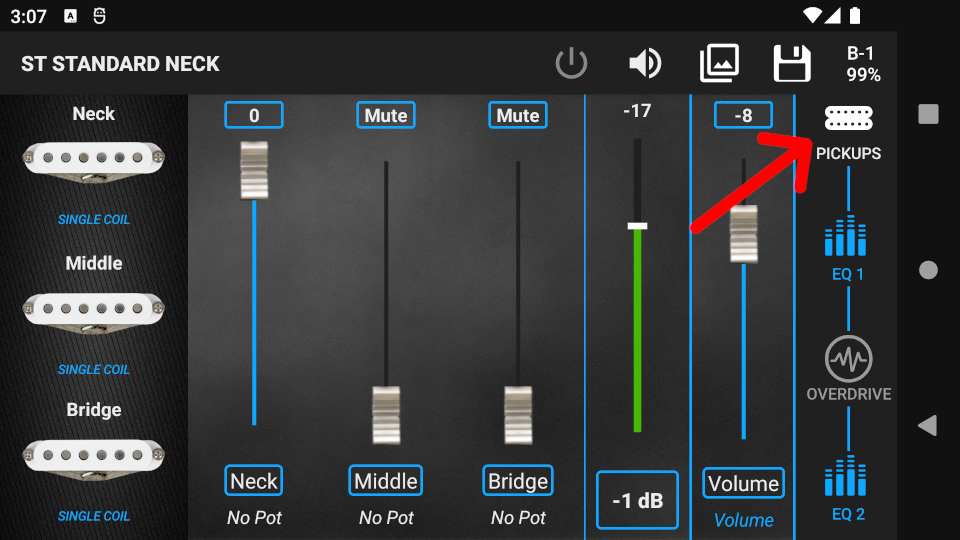
3. lépés A képernyő bal oldalán látható hangszedők képére nyomva válthatsz Single-coil és Humbucker hangzás között.
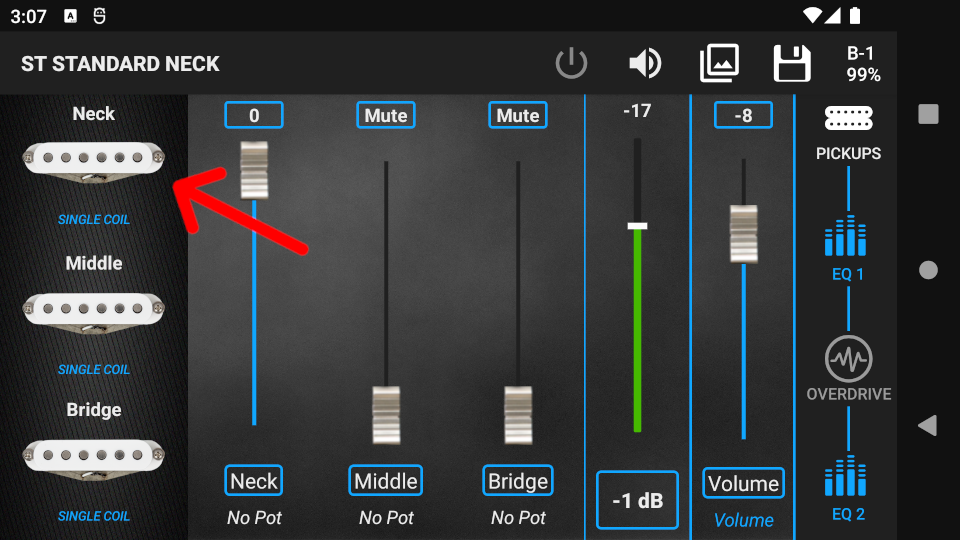
4. lépés A hangszedők szintjét egymástól függetlenül, dB pontosan lehet keverni, a képernyő közepén látható csúszkákkal. A jel-zaj viszony miatt fontos, hogy legalább egy hangszedő a maximális értéket vegye fel. A csúszkák feletti kék keretes értékre nyomva előhozható a finombeállító képernyő, ahol egy kiválasztómező segítségével állítható be a csúszka értéke.
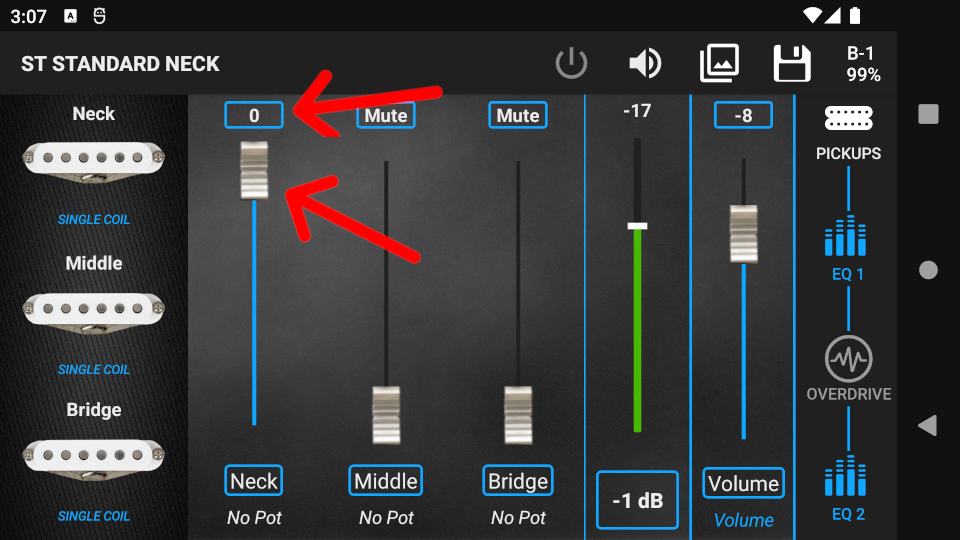
5. lépés A hangszedőcsúszkák potenciométerhez rendelhetőek. A csúszkák kékkel keretezett nevére nyomva lehet előhozni a poti hozzárendelés ablakot. A csúszka aktuális értéke lesz a poti maximum értéke.
Figyelem! A potméterek nem működnek PRESET SZERKESZTÉS-ben csak POZÍCIÓ SZERKESZTÉS-ben
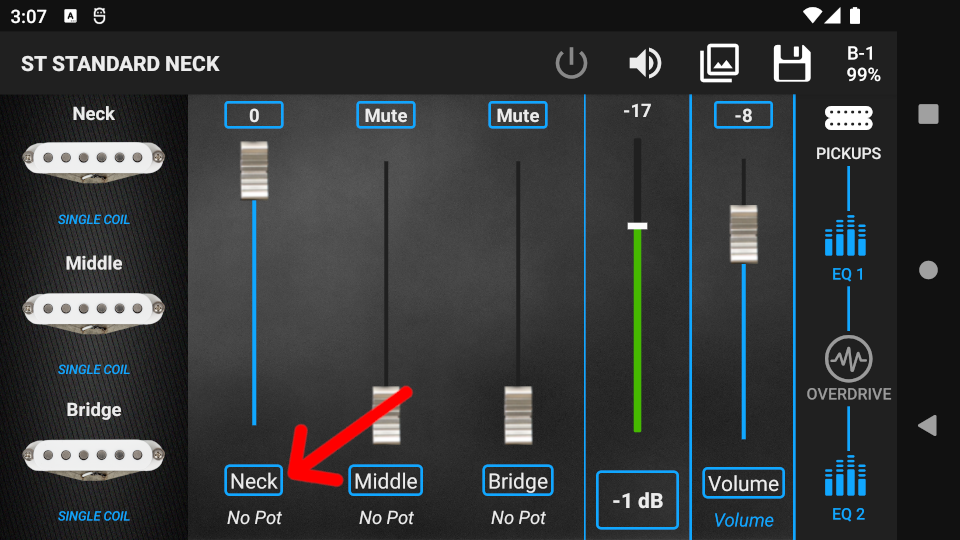
6. lépés Használd a Volume csúszkát a gitár kimeneti szintjének a beállításához.
7. lépés A hangszedő csúszkák mellett lévő szintmérő sáv mutatja az elektronika kimenet (Volume csúszka) előtti belső jelszintjét. Ennek a használatával kerülhető el a túl nagy bemeneti jelszint miatti torzítás (clipping). A bemeneti jelszint az elektronikától független tényezőktől, mint a húr vastagsága és anyaga, valamint a húr és a hangszedő távolságától függ, ezért szükséges szintmérőt használni.
Játssz a megszokott intenzitással a gitáron és közben figyeld a szintmérőt. Ha a szintmérő piros szintre vált, akkor az azt jelenti hogy a jel padlózik. Nyomj rá annyiszor a -1 dB gombra, hogy a szintmérő a zöld tartományban maradjon. Ez a gomb az összes hangszedő szintjét csökkenti 1 dB-el, így megmarad a hangszedők aránya, de a jel nem fog torzítani.
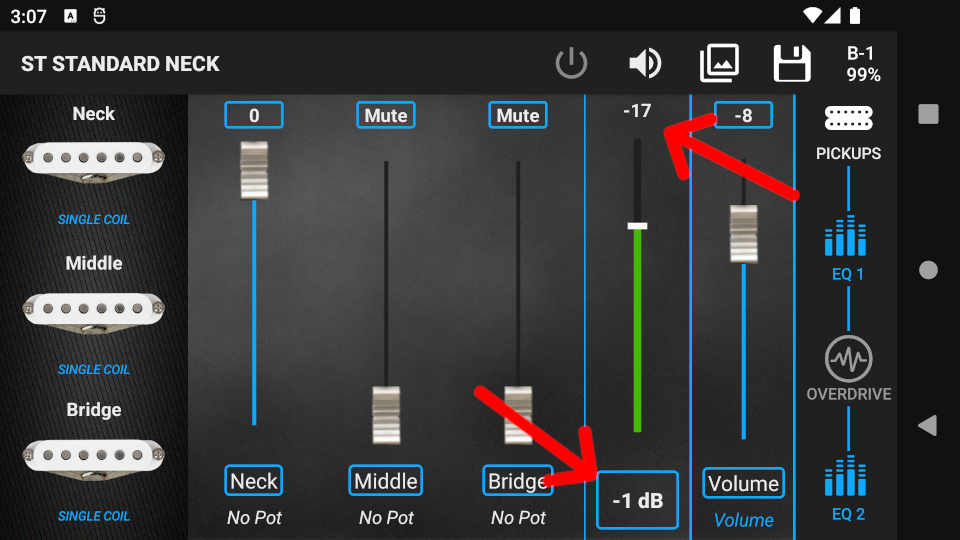
8. lépés A szerkesztésnél segítséget nyújt a „Pillanatképek” segédeszköz, amivel az aktuálisan szerkesztett presetet el lehet menteni és a szerkesztés későbbi szakaszában előhívni és összehasonlítani az aktuális presettel. Bővebben: Pillanatképek

9. lépés Ha minden paramétert beállítottál, akkor nyomd meg a menüsáv jobb oldalán található Mentés (Floppy) ikont. A felugró ablakban választhatsz, hogy a kiinduló presetet akarod módosítani vagy új presetbe szeretnéd menteni a módosításokat.

A módosítások elvetéséhez nyomd meg a vissza gombot az eszközödön, majd a felugró ablakban az Elvetés gombot.